标签:实用 令行 电脑 es2017 tin python pytho 声明 tps
更丰富安装步骤可以参考:http://www.runoob.com/django/django-install.html
http://www.cnblogs.com/panwenbin-logs/p/5834395.html
https://www.djangoproject.com/download/
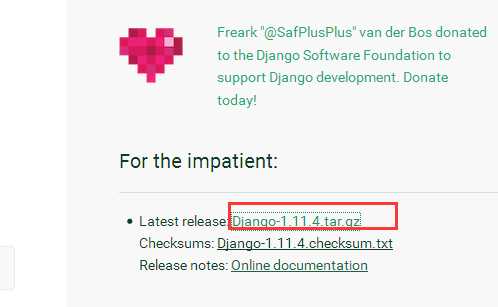
下载好的安装包,直接解压并和Python安装目录放在同一个根目录,进入 Django 目录,执行 python setup.py install 开始安装(一顿刷屏......),Django将要被安装到Python的Lib下site-packages。

使用 django-admin.py 来创建 HelloWorld 项目:
django-admin.py startproject HelloWorld
创建完成后我们可以查看下项目的目录结构:
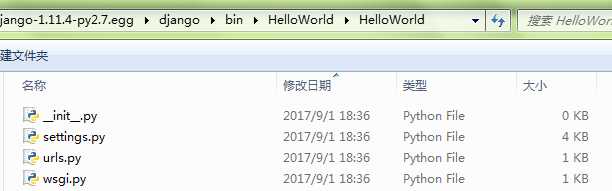
目录说明:
进入 HelloWorld 目录输入以下命令,启动服务器:
python manage.py runserver 0.0.0.0:8000
0.0.0.0 让其它电脑可连接到开发服务器,8000 为端口号。如果不说明,那么端口号默认为 8000。
在浏览器输入你服务器的ip及端口号,如果正常启动,输出结果如下:
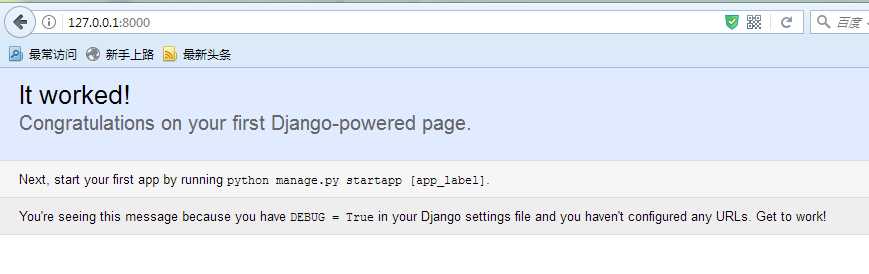
标签:实用 令行 电脑 es2017 tin python pytho 声明 tps
原文地址:http://www.cnblogs.com/maikerniuniu/p/7464711.html